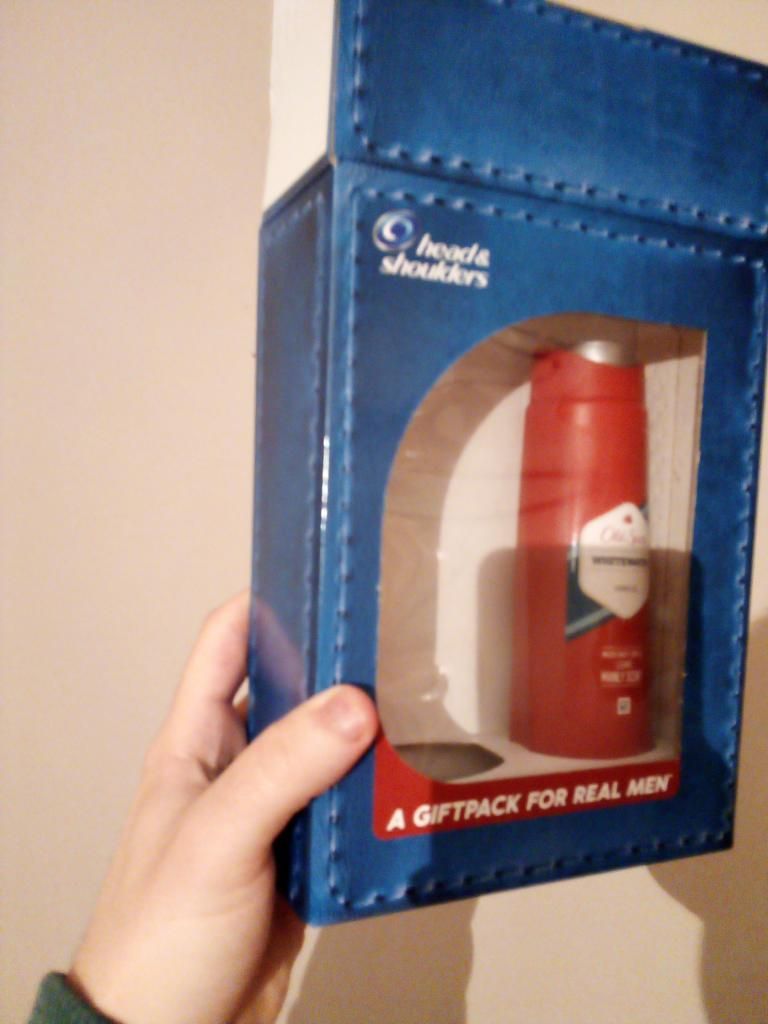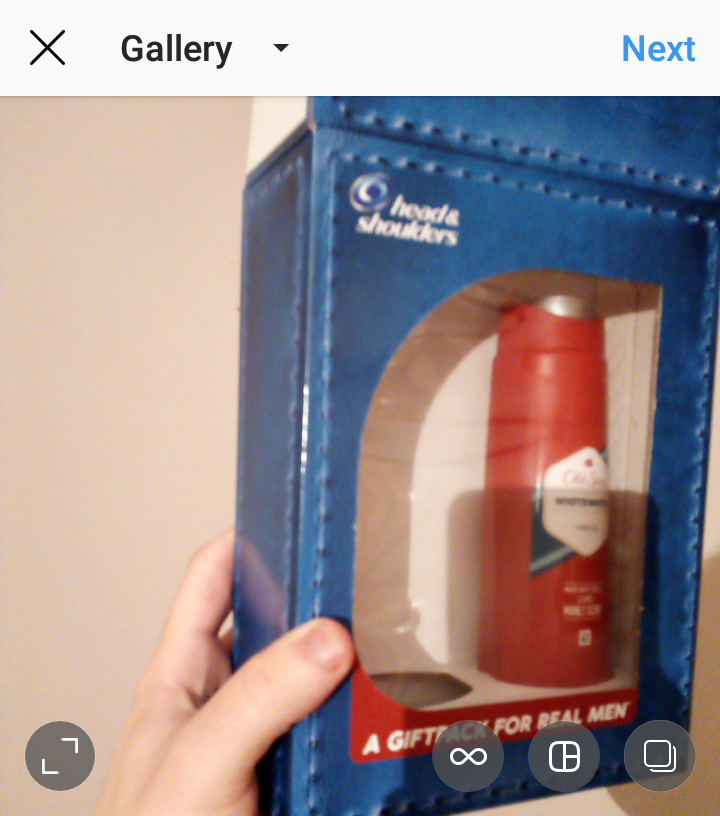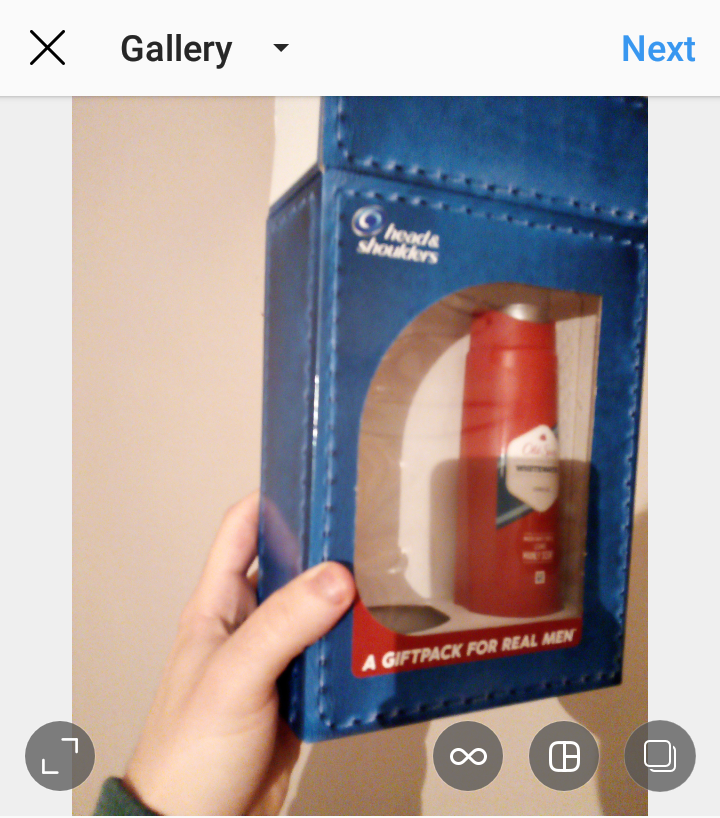ผู้ใช้ Instagram ตัวยงมักจะคุ้นเคยกับอัลกอริทึมการปรับขนาดรูปภาพที่ซับซ้อนของแพลตฟอร์ม คุณอาจพยายามอัปโหลดรูปภาพที่สมบูรณ์แบบเพียงเพื่อจะพบว่าจำเป็นต้องตัด ครอบตัด หรือปรับขนาดทั้งหมด
คะแนนสแน็ปทำงานอย่างไร

ไม่มีวิธีใดที่จะหลีกเลี่ยงอัลกอริธึมการบีบอัดเริ่มต้นของ Instagram ได้ แต่คุณสามารถเพิ่มประสิทธิภาพรูปภาพของคุณในลักษณะที่จะทำให้รูปภาพเปล่งประกายตามความเป็นจริงได้ บทความนี้เน้นที่มิติในอุดมคติ วิธีอัปโหลดและหลอกให้ Instagram นำเสนอรูปภาพของคุณอย่างเต็มคุณภาพ

ข้อกำหนดในการปรับขนาดรูปภาพของ Instagram คืออะไร
หากคุณต้องการประสบการณ์การโพสต์รูปภาพบน Instagram ที่ราบรื่น คุณอาจต้องการทำความคุ้นเคยกับข้อกำหนดด้านขนาดรูปภาพของ Instagram แม้ว่าคำถามจะง่าย แต่จริง ๆ แล้วอาจซับซ้อนทีเดียว
ประการแรก Instagram มีข้อกำหนดด้านขนาดที่แตกต่างกันสำหรับรูปภาพขึ้นอยู่กับการวางแนว ตัวอย่างเช่น สิ่งที่ใช้ได้ผลกับภาพบุคคลจะใช้ไม่ได้กับภาพแนวนอน
Instagram จะไม่บังคับให้คุณเปลี่ยนรูปภาพที่มีความกว้างระหว่าง 320px ถึง 1080px .
ข้อกำหนดด้านขนาดสำหรับรูปภาพ Instagram ตามการวางแนวมีดังนี้:
facebook ค้นหาเพื่อนตามเมือง
- ถ่ายภาพด้วยแอพกล้องเนทีฟของคุณ
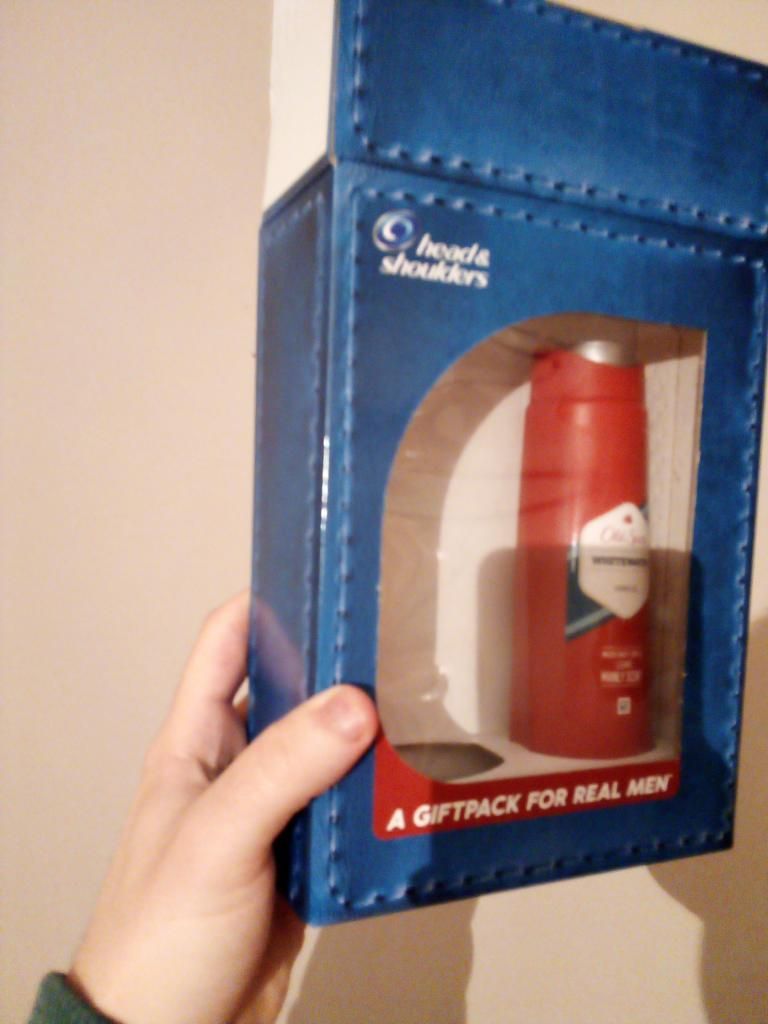
- โหลดรูปภาพของคุณในแกลเลอรี Instagram คุณจะสังเกตเห็นว่า Instagram ซูมเข้าที่รูปภาพเป็นสี่เหลี่ยมจัตุรัสและจะไม่แสดงโหมดแนวตั้งแบบเต็ม:
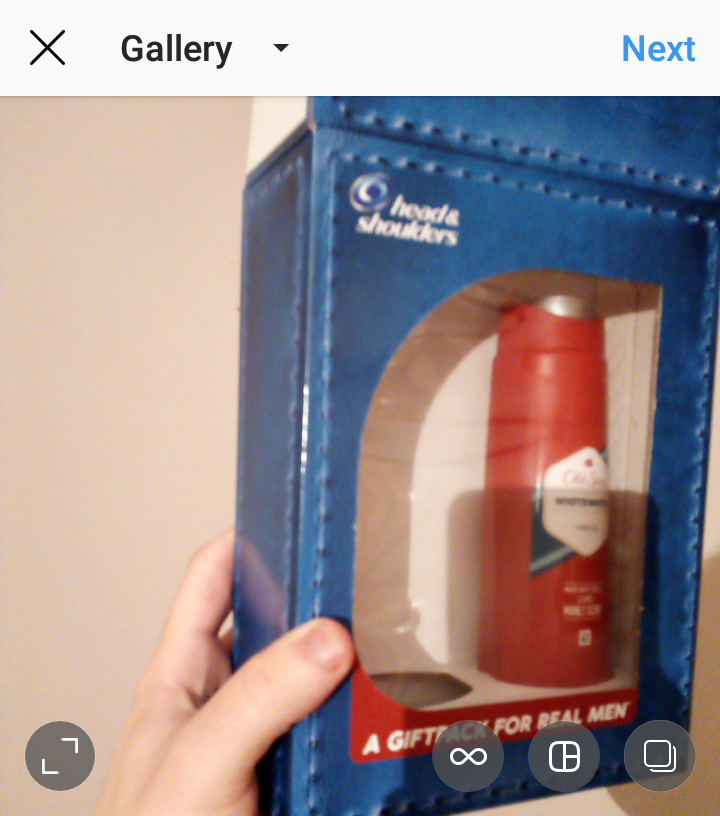
- ตอนนี้ บีบออก ด้วยนิ้วของคุณและ Instagram จะดึงภาพแนวตั้งทั้งหมดที่มีขอบสีขาวที่ด้านข้าง
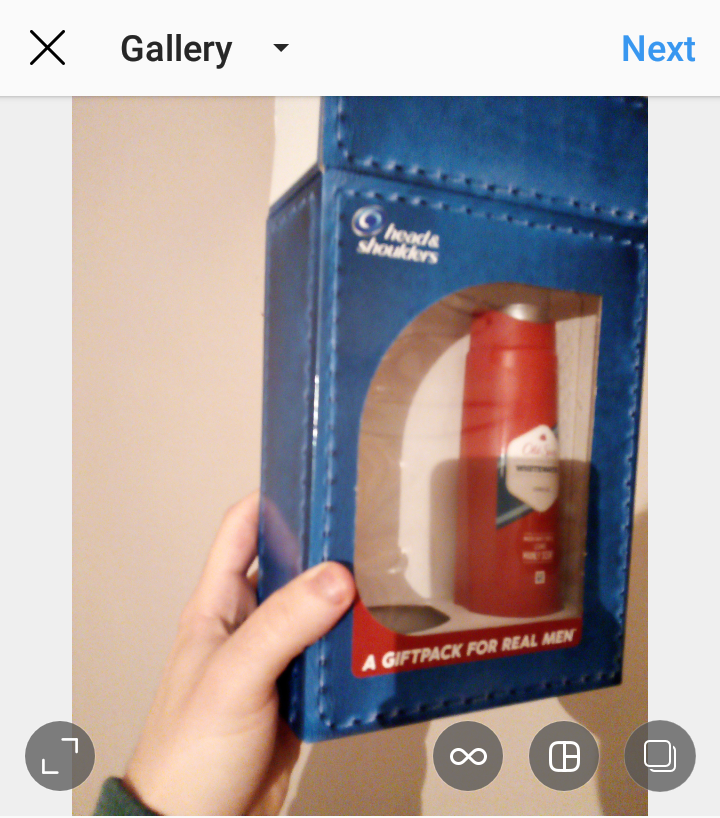
Instagram ปรับขนาดรูปภาพอย่างไร
Instagram ปรับขนาดภาพส่วนใหญ่เป็น 2048px x 2048px (สำหรับภาพที่ใหญ่กว่า 2K) และภาพที่เล็กกว่ามักจะขยายได้ถึง 1080×1080 เพื่อให้พอดีกับมาตรฐานขั้นต่ำ นี่คือเหตุผลที่การถ่ายภาพของคุณเป็นแบบ 4K (3,840 × 2,160) เพื่อรักษาคุณภาพ/รายละเอียดในการบีบอัด

โชคดีที่ความละเอียดส่วนใหญ่สำหรับกล้องสมาร์ทโฟนคือ 4K หรือ 3,840 × 2,160 นี่คือเหตุผลที่การแก้ไขสำหรับ Instagram เริ่มต้นที่การถ่ายภาพ: คุณต้องปรับโทรศัพท์ของคุณ ก่อน เพื่อถ่ายภาพคุณภาพสูง !
ขนาดรูปภาพ Instagram ที่เหมาะสมคือ 3,840 × 2,160
เมื่อคุณเผยแพร่ภาพในรูปแบบ 4K (3,840 × 2,160) Instagram จะปรับลดขนาดภาพเป็นขนาดการบีบอัดสูงสุดที่มีให้ (2K – 2048px x 2048px) นอกจากนี้ยังเตรียมภาพของคุณสำหรับอนาคตในกรณีที่ Instagram ตัดสินใจตั้งค่าการบีบอัดเริ่มต้นเป็น 4K
ถ่ายภาพในโหมดแนวตั้ง 4K
Instagram เป็นแอปเลื่อนแนวตั้งที่ผู้ใช้ใช้เนื้อหาจากบนลงล่าง ดังนั้นรูปภาพแนวตั้งจึงเป็นที่นิยมมากกว่าเพราะจะแสดงในแนวตั้ง ซึ่งหมายความว่ารูปภาพของคุณอาจใช้พื้นที่มากขึ้นและมีคนเห็นในไทม์ไลน์มากขึ้น
วิธีตั้งค่าบัญชีเริ่มต้นใน google
สำหรับการสาธิตนี้ เราได้ถ่ายภาพชุดอุปกรณ์อาบน้ำในโหมดแนวตั้ง เราจะแสดงเคล็ดลับการเผยแพร่ที่ช่วยให้คุณได้รับพื้นที่มากขึ้นด้วยภาพ 4K พื้นฐาน 3,840 × 2,160 โหมดแนวตั้ง นี่คือภาพที่เราถ่าย:
บันทึก: พรมแดนเหล่านั้น จะไม่ แสดงขึ้นเมื่อคุณเผยแพร่ภาพ แต่ภาพเต็มจะแสดงภายในไทม์ไลน์:
อย่างที่คุณเห็น Instagram ได้อัปโหลดภาพความละเอียดเต็มในแนวตั้งและภาพนี้ กินพื้นที่ทั้งหน้าจอ .

ในขณะเดียวกัน ภาพแนวนอนแทบจะกินพื้นที่เพียงครึ่งหน้าจอเท่านั้น นี่คือเหตุผลว่าทำไมภาพพอร์ตเทรตจึงเหนือกว่าในการดึงดูดความสนใจบนโซเชียลมีเดีย และคุณควรตรวจสอบให้แน่ใจว่าคุณได้ถ่ายภาพในโหมดแนวตั้ง เพื่อช่วยตัวเองให้พ้นจากปัญหาที่ต้องแก้ไขภาพแนวนอนในภายหลังเพื่อให้เป็นภาพบุคคล
อัปโหลดด้วยคุณภาพ PNG แบบเต็ม
เมื่อคุณบันทึกภาพที่จะอัปโหลดสำหรับ Instagram ให้แน่ใจว่าพวกเขากำลังถูกบันทึกไว้ใน .png'https: //static.cloudflareinsights.com/beacon.min.js/v652eace1692a40cfa3763df669d7439c1639079717194' ซื่อสัตย์ = 'SHA512-Gi7xpJR8tSkrpF7aordPZQlW2DLtzUlZcumS8dMQjwDHEnw9I7ZLyiOj / 6tZStRBGtGgN6ceN6cMH8z7etPGlw ==' DATA- cf-beacon='{'rayId':'6dbcfb86c9152d67','token':'ac0ebc0114784b23b3065b729fb81895','version':'2021.12.0','si':100}' crossorigin='anonymous'>
บทความที่น่าสนใจ
ตัวเลือกของบรรณาธิการ

เรียกใช้แอพ Windows 10 โดยตรงด้วยคำสั่งเหล่านี้
คุณสามารถเรียกใช้แอพ Windows 10 ได้โดยตรงโดยใช้คำสั่งพิเศษ แอปเช่นเครื่องคิดเลขรูปภาพปฏิทินสามารถเปิดได้ด้วยคำสั่ง

วิธีบล็อกอินเทอร์เน็ตบน Nintendo Switch
Nintendo Switch เป็นเกมคอนโซลที่ยอดเยี่ยมที่ไม่เพียงแต่ให้ความคล่องตัวเท่านั้นแต่ยังมีการเชื่อมต่ออีกด้วย มีบางครั้งที่คุณต้องการจำกัดว่าใครสามารถและไม่สามารถเชื่อมต่อออนไลน์จากคอนโซลของคุณได้ โชคดีที่ Nintendo Switch มีให้

วิธีจบกระบวนการอย่างรวดเร็วด้วยตัวจัดการงานใน Windows 10
ฉันต้องการแบ่งปันเคล็ดลับง่ายๆในการฆ่าแอปที่กำลังทำงานอยู่อย่างรวดเร็วโดยใช้แอปตัวจัดการงานใน Windows 10 และปุ่มลัด

วิธีตรวจสอบ TikTok Analytics และสถิติของคุณ
การติดตามการวิเคราะห์ TikTok ของคุณเป็นสิ่งสำคัญหากคุณต้องการเข้าใจผลกระทบและการเข้าถึงเนื้อหาของคุณ หากนี่คือสิ่งที่พูดกับคุณ แสดงว่าคุณมาถูกที่แล้ว ในบทความนี้เราจะนำเสนอ

วิธีเพิ่ม Emojis ลงในพีซีหรือ Mac ของคุณ
คุณเคยชินกับการใช้อีโมจิบนโทรศัพท์จนรู้สึกว่าหลงทางเมื่อใช้อุปกรณ์อื่นหรือไม่? ต้องการทราบวิธีรับอิโมจิบนพีซีหรือ Mac ของคุณหรือไม่? นั่นคือสิ่งที่บทแนะนำนี้เป็นข้อมูลเกี่ยวกับ ทำไม

วิธีเปลี่ยนรูปภาพโปรไฟล์ Discord
เปลี่ยนรูปโปรไฟล์อวาตาร์ Discord ของคุณ (หรือที่เรียกว่า Discord pfp) โดยไปที่การตั้งค่า แล้วคลิกหรือแตะเครื่องหมายบวกถัดจากรูปภาพปัจจุบัน